.jpg)
スマホの機種変更後にまだピッコマアプリのコインがたくさん残っているなどの理由で、機種変更を躊躇している方もいるかもしれません。
機種変更後にピッコマのデータ引き継ぎはできない?
ピッコマでは、古いスマホと新しいスマホの両方で手続きをすることで、データを引き継げます。手続きは難しい作業ではないため、機種変更の際は引き継ぎをおすすめします。
さっそく、ピッコマの引き継ぎについて詳しく見ていきましょう。
ピッコマのデータを機種変更時に引き継ぐ方法
ピッコマのデータを引き継ぐ際は、あらかじめ旧端末で手続きの準備をしておき、新端末で引き継ぎ作業を完了する必要があります。どちらかの手続きができない場合、引き継ぎ自体もできません。
ピッコマを機種変更時に引き継ぐ方法を、それぞれ見ていきましょう。
引き継ぎ作業を始める前に必ず注意したいこと
新端末でピッコマアプリを起動した際は、「スタート」を押さないように注意しましょう。「スタート」を押した場合、新しいデータでピッコマにアクセスすることになります。
アプリをアンインストールしてもサイトにデータは残るため、引継ぎができなくなります。そのため、引き継ぎをお考えの方は、初回起動時に必ず「アプリデータ引継ぎ」をタップしてください。
引き継ぎ前の準備(旧端末)
機種変更時にデータを引き継ぐためには、旧端末でアカウント登録をしなければなりません。アカウント登録には、「メールアドレス」「Twitterアカウント」「Facebookのアカウント」「Apple ID」のいずれかが必要です。
※iPhone/iPadでApple IDの2ファクタ認証が終わっていれば、Apple IDでの引き継ぎが利用できます。
引継ぎの準備の手順は以下の通りです。
引き継ぎの準備の手順
- 「マイページ」をタップする
- 右上の歯車アイコンをタップする
- 「アカウント登録」をタップする
- 「メールアドレス」「Twitter」「Facebook」「Apple ID」のいずれかをタップする
- 方法に応じて情報の入力や連携の承認をする
1.「マイページ」をタップする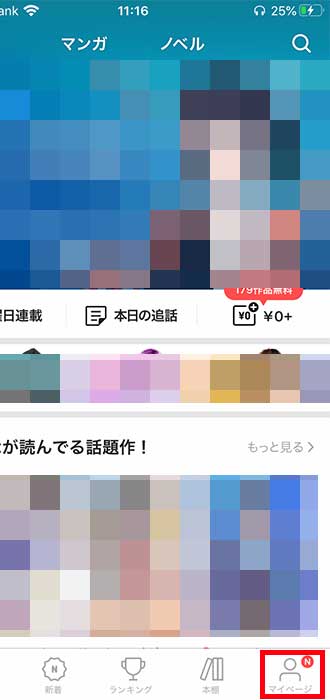
2.右上の歯車アイコンをタップする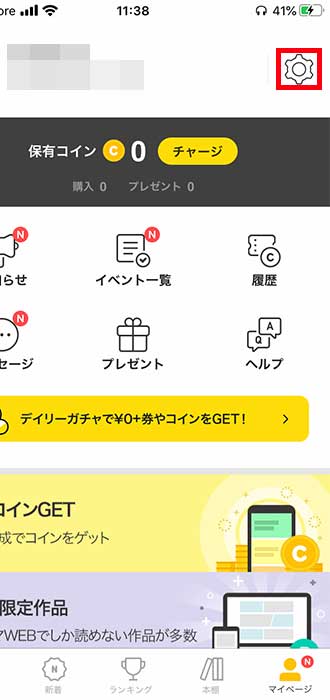
3.「アカウント登録」をタップする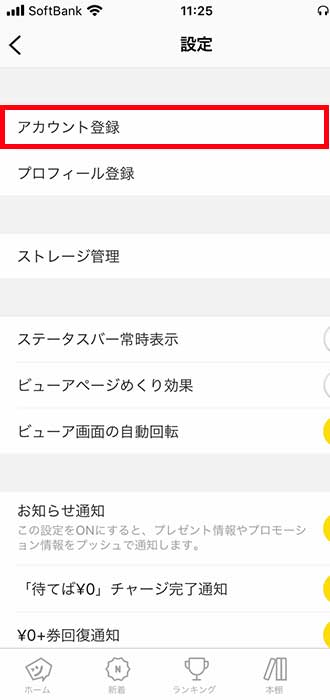
4.「メールアドレス」「Twitter」「Facebook」のいずれかをタップする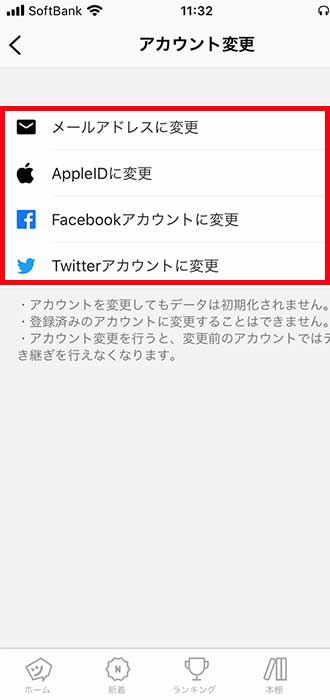
5.方法に応じて情報の入力や連携の承認をする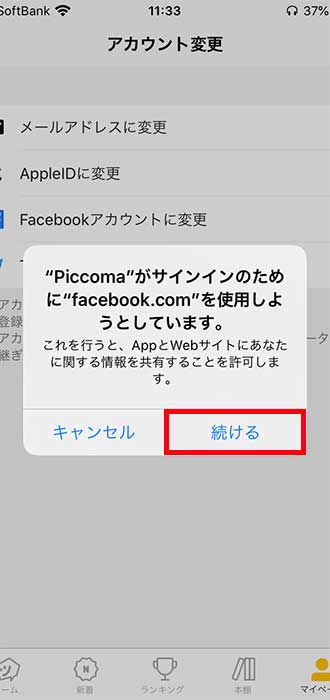
水没などのトラブルでアプリが起動できなくなる場合に備えて、普段から引継ぎの準備をしておくことをおすすめします。
引き継ぎ作業(新端末)
旧端末での準備が完了したあと、新端末で引き継ぎ作業を進める必要があります。引き継ぎ作業の手順は以下の通りです。
引き継ぎ作業の手順
- ピッコマアプリをダウンロードして起動する
- 「マイページ」から『ヘルプ』をタップする
- 「データ引き継ぎはこちら」をタップする
- 準備で選択した方法をタップする
- 方法に応じてパスワードの入力やSNSへのログインをする
注意点として引き継ぎが成功するまでは、旧端末のアンインストールは止めておきましょう。何かトラブルが発生した際に準備からやり直せなくなります。
1.ピッコマアプリをダウンロードして起動する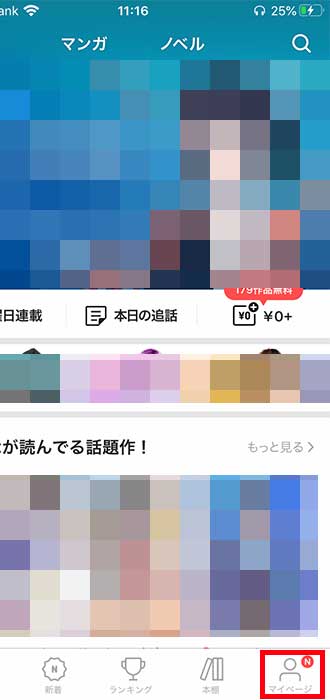
2.「マイページ」から『ヘルプ』をタップする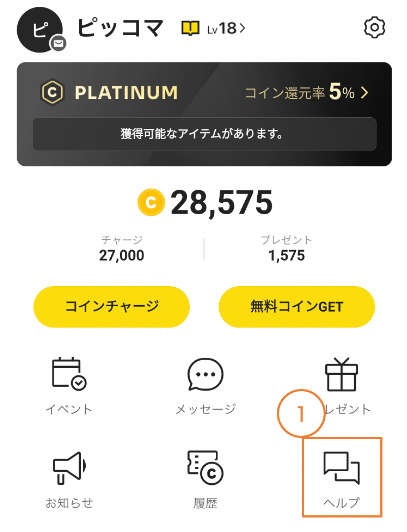
3.『データ引き継ぎについて』をタップする
検索フォームに「データ」と入力すると、おすすめの記事が表示されるので『データ引き継ぎについて』をタップする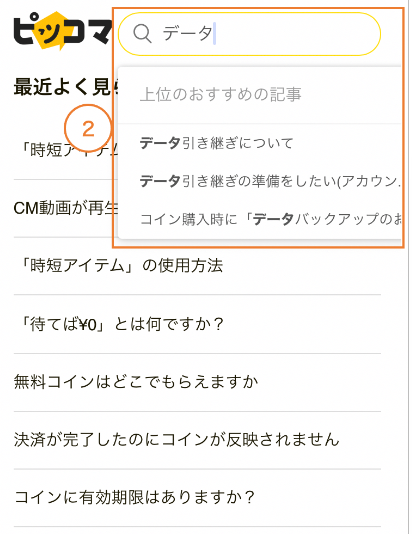
記事の中の『データ引き継ぎはこちら』をタップします。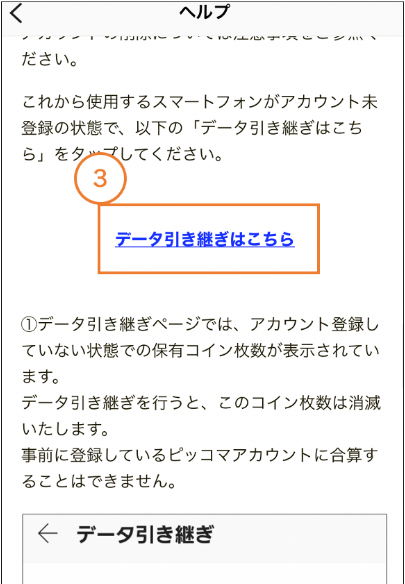
4.「メールアドレス」「Twitter」「Facebook」のいずれかをタップする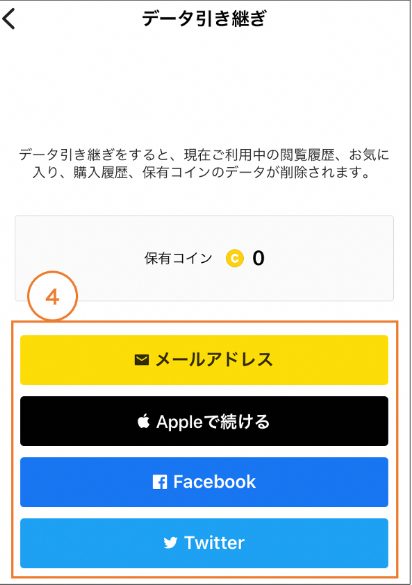
5.方法に応じて情報の入力や連携の承認をする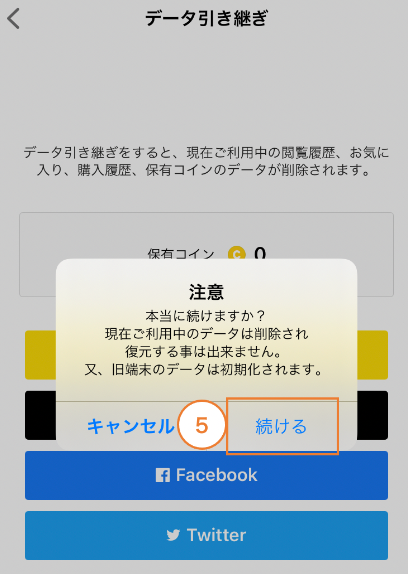
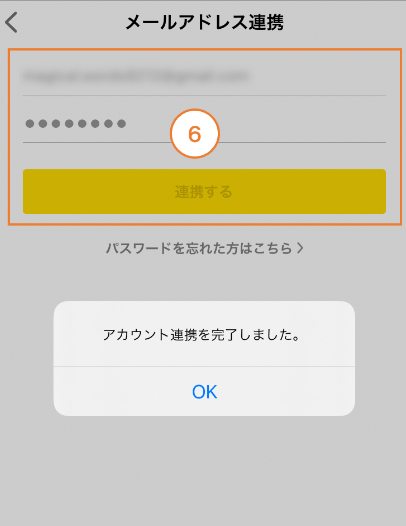
新アカウントで引き継ぎ・ログインできないときは?
新アカウントで引き継ぎ・ログインできない場合は、新端末でピッコマアプリを起動した際に、「スタート」を押してしまっている可能性が高いです。
先述したとおり「スタート」を押した場合、新しいデータでピッコマにアクセスすることになります。
このケースでは、非常に手間がかかりますが、「端末の初期化」や「別の端末へ新しいデータを引き継ぐ」などの方法しか対処法がありません。
ピッコマのデータを引き継ぐときの注意点
ピッコマを引き継ぐ際には、トラブルを避けるために注意しておきたい点があります。注意点を把握せずに作業を進めると、取り返しのつかない事態になることもあるため、よく確認をしておきましょう。
SNSアカウントを削除しない
データの引き継ぎにSNSを用いる場合、SNSのアカウントを削除してはいけません。手続き中にアカウントを削除してしまうと、データの引き継ぎができなくなってしまいます。
引き継ぎが終わるまでアカウントをそのままにしておくか、メールアドレスでの引き継ぎを選択しましょう。
作業が無事完了したあとは、SNSのアカウントを削除しても問題ありません。しかしもう一度引き継ぐ可能性を考慮すると、別のアカウントで登録しておいた方が良いでしょう。
OSを変更するとコインを引き継げない
引き継ぎの際にOSを変更するとコインを引き継げません。iOSからAndroid、AndroidからiOSの端末に引き継ぐ場合、作業を完了する前にコインを使い切った方が良いでしょう。
また、OSが変わる機種変更を予定している場合、コインのまとめ買いは控えた方が無難です。いくらボーナスが付くと言っても、引き継ぎで無効になってしまっては意味がありません。
一部のデータは引き継がれない
ピッコマアプリの仕様として、一部のデータは引き継がれません。例えば、本棚の編集や作品ホーム話リストの既読表示などはすべて初期化されてしまいます。そのため、引き継いだあとに違和感を覚える可能性があります。
新端末でも同じ読書環境を再現したい場合、引き継ぐ前に本棚のスクリーンショットを撮影するなどの対策が必要です。
旧端末のアプリは初期化される
データを引き継いだ後、旧端末のアプリは初期化されるため、同じアカウントでアクセスできなくなります。つまり、複数の端末で1つのアカウントを共有することはできません。ただし、初期化したあとに新しいデータでピッコマを利用することは可能です。
ピッコマのデータ引き継ぎに失敗したときの対処法
引き継ぎに失敗したときの対処法
ピッコマを引き継ぐ際、何らかの原因で手続きに失敗してしまう場合があります。すぐにもう一度やり直しても良いのですが、原因と対処法がわからないと同じ失敗を繰り返してしまう可能性があります。
ここでは、ピッコマの引き継ぎに失敗したときの対処法を見ていきましょう。
ログイン情報を確認する
引き継ぎが失敗したときは、メールアドレス(登録方法がメールアドレスの場合)やパスワードなどのログイン情報が合っているか確かめましょう。以下の項目は、入力時に間違えやすい点になります。
- 大文字・小文字を間違えて入力している
- 無駄なスペースを入力している
- 同じ文字を連続で入力している
入力するログイン情報を何度しても失敗する場合、本当に登録しているメールアドレスかを確認しましょう。また、パスワードを再発行する必要がある場合もあります。それぞれの方法は以下の通りです。
メールアドレスを確認する手順
メールアドレスを確認する手順
- 「マイページ」をタップする
- アカウント名をタップする
- 「メールアドレスで連携中」をチェックする
1.「マイページ」をタップする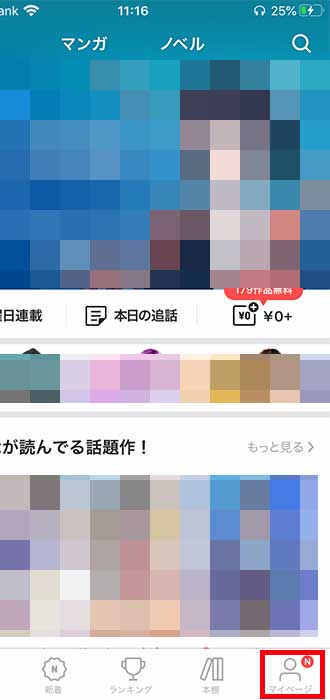
2.アカウント名をタップする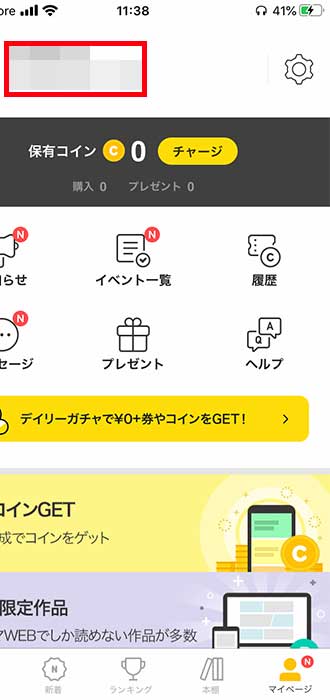
3.「メールアドレスで連携中」をチェックする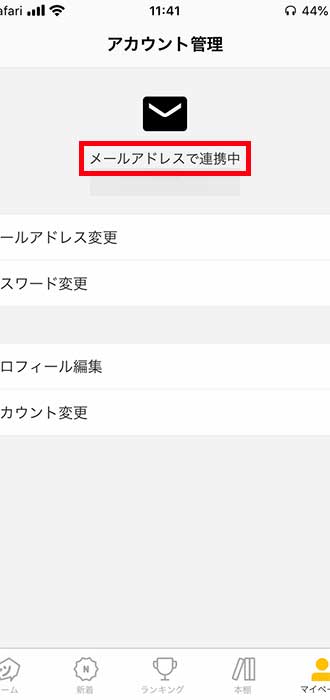
パスワードを再発行する手順
- 新端末でピッコマアプリを起動する
- 「アプリデータ引き継ぎ」をタップする
- 「パスワードを忘れた方はこちら」をタップする
SNSアカウントを確認する
引き継ぎ用に登録したSNSアカウントを確かめてみましょう。複数のSNSアカウントを登録している場合、ピッコマと連携したアカウントを間違えている可能性があります。
例として、Twitterで連携した場合のアカウント確認方法を紹介します。
SNSアカウントを確認する手順
- 「マイページ」をタップする
- 上部に表示されるTwitterのアカウント名をチェックする
1.「マイページ」をタップする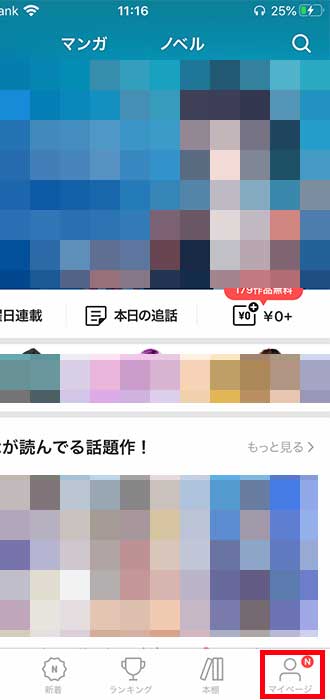
2.上部に表示されるTwitterのアカウント名をチェックする
他にもTwitterの設定画面の「アプリとセッション」の項目で、ピッコマアプリと連携しているか確かめる方法もあります。
まとめ
今回はピッコマのアカウントデータを引き継ぐ方法や注意点などを紹介しました。データの消去を防ぐために、引き継ぎ作業前には必ずピッコマのアカウント登録をしておきましょう。
また、OSを変更するとコインの引き継ぎができない点や本棚機能など一部のデータは初期化されてしまう点にも注意が必要です。
上手く引き継ぎができない場合は、ログイン情報の入力で間違えている可能性があるので確認してみましょう。


